의문
문제: DirectX를 제거하는 방법은 무엇입니까?
최근에 Windows 8에서 Windows 10으로 업그레이드했습니다. 이전 Windows 버전에서 플레이하던 대부분의 게임이 작동을 멈추고 DirectX 오류로 인해 실패했습니다. DirectX를 제거할 수 있는지 궁금합니다.
해결 답변
Windows DirectX는 API(응용 프로그래밍 인터페이스)의 복잡성입니다.[1] 마이크로소프트에서 개발한 것입니다. 앱 세트는 비디오 게임 프로그래밍 및 기타 멀티미디어 작업을 지원하도록 설계되었습니다. 현재 이 소프트웨어는 Windows OS의 일부이며 시스템의 프로그램 추가/제거 섹션에서 찾을 수 없으므로 사용자는 일반 응용 프로그램에서와 같이 DirectX를 제거할 수 없습니다.
간단한 레지스트리를 사용하여 Windows 10에서 DirectX를 제거할 수 있지만[2] 마구 자르기,[3] 그렇게 하는 것은 권장되지 않습니다. 그래픽 집약적인 작업을 담당하는 주요 구성 요소 중 하나를 제거함으로써 사용자는 나중에 여러 문제를 일으키거나 심각한 Windows 오작동을 일으킬 수 있습니다.
이것은 DirectX가 Windows에 사전 설치된 다른 응용 프로그램의 일부이기 때문에 발생하므로 DirectX 제거는 일반적으로 권장되지 않습니다. 그럼에도 불구하고 일부 사용자는 완전히 다른 이유로 DirectX를 제거하려고 할 수 있습니다. 예를 들어, 일부 게임은 다음과 같은 API 오작동 중 하나로 인해 실행되지 않을 수 있습니다. 다이렉트3D.

DirectX를 제거하지 않는 이유
이 파일을 제거하려면 라이센스 버전을 구입해야 합니다. 이미지 변경 이미지 변경 소프트웨어를 제거합니다.
DirectX는 Windows OS를 게임용 최고의 플랫폼으로 만들기 위해 1996년 Microsoft에서 개발한 일련의 API입니다. 이 애플리케이션 프로그래밍 인터페이스는 멀티미디어 및 비디오 앱에 사용되며 디스플레이 및 오디오 카드의 기능에 액세스할 수 있습니다. 사실적인 3차원(3D) 그래픽 및 몰입형 음악으로 기능하고 오디오 효과가 제공되므로 소유자가 게임을 하기로 선택한 경우 DirectX가 시스템의 중요한 부분입니다.
DirectX 제거가 권장되지 않는 또 다른 이유는 사전 설치된 Windows 응용 프로그램 중 하나라는 사실입니다. 즉, Windows 10 OS의 구성 요소이며 PC의 안정성을 유지하려면 해당 파일이 있어야 합니다. 전문가들은 DirectX 제거 후 다음 오류가 PC를 공격할 수 있다고 경고합니다.
- “이 응용 프로그램은 DSOUND.dll을(를) 찾을 수 없기 때문에 시작하도록 제출되었습니다. 응용 프로그램을 다시 설치하면 이 문제가 해결될 수 있습니다."
- "치명적인 다이렉트 X 오류 코드: 3 0x887A0002: DXGI_ERROR_NOT_FOUND"
- “내부 시스템 오류가 발생했습니다. 문제를 확인하려면 Windows 폴더의 DXError.log 및 DirectX.log를 참조하십시오.”
- Outlook 앱이 깜박이기 시작할 수 있음
- DirectX를 사용하는 게임이 작동하지 않음
DirectX 관련 오류가 많기 때문에 이는 몇 가지 예일 뿐입니다. 현재 앱을 완전히 제거하기로 결정한 원인인 DirectX 오류가 발생하는 경우 훨씬 더 나은 솔루션은 다시 설치하는 것입니다. 참고: 경우에 따라 다음을 사용하여 DirectX 오류를 자동으로 수정할 수 있습니다. 이미지 변경맥 세탁기 X9 소프트웨어를 복구합니다.
1 단계. 레지스트리 백업
이 파일을 제거하려면 라이센스 버전을 구입해야 합니다. 이미지 변경 이미지 변경 소프트웨어를 제거합니다.
잘못된 변경은 Windows OS를 복구할 수 없을 정도로 손상시킬 수 있으므로 Windows 레지스트리를 수정하는 것은 위험할 수 있습니다. 이것이 Microsoft가 Windows 시스템의 속도를 향상시킨다고 주장하는 레지스트리 클리너의 사용을 권장하지 않는 이유입니다.[4] 따라서 아무 문제가 없는지 확인하려면 다음과 같이 레지스트리를 백업해야 합니다.
- 입력 regedit 윈도우 검색으로
- 마우스 오른쪽 버튼으로 클릭 그만큼 레지스트리 편집r 검색 결과 및 선택 관리자 권한으로 실행
- 언제 사용자 Avaunt 제어 창이 나타나면 선택 네
- 딸깍 하는 소리 파일 > 내 보내다
- 레지스트리 백업을 저장할 위치를 선택하십시오
- 내보내기 범위가 다음으로 설정되어 있는지 확인하십시오. 모두 클릭 구하다
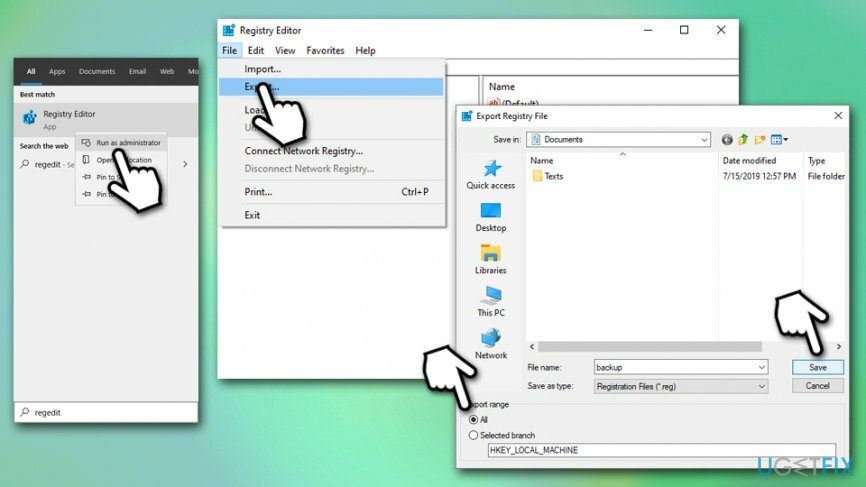
2 단계. DirectX 레지스트리 값 데이터 편집
이 파일을 제거하려면 라이센스 버전을 구입해야 합니다. 이미지 변경 이미지 변경 소프트웨어를 제거합니다.
- 이제 레지스트리 백업이 있으면 다음으로 이동하십시오. HKEY_LOCAL_MACHINE\\SOFTWARE\\Microsoft\\DirectX 예배 규칙서
- 라는 값 찾기 버전
- 이 키를 마우스 오른쪽 버튼으로 클릭하고 값을 다음에서 변경합니다. 4.09.00.0904 에게 4.08.00.0904 클릭 확인
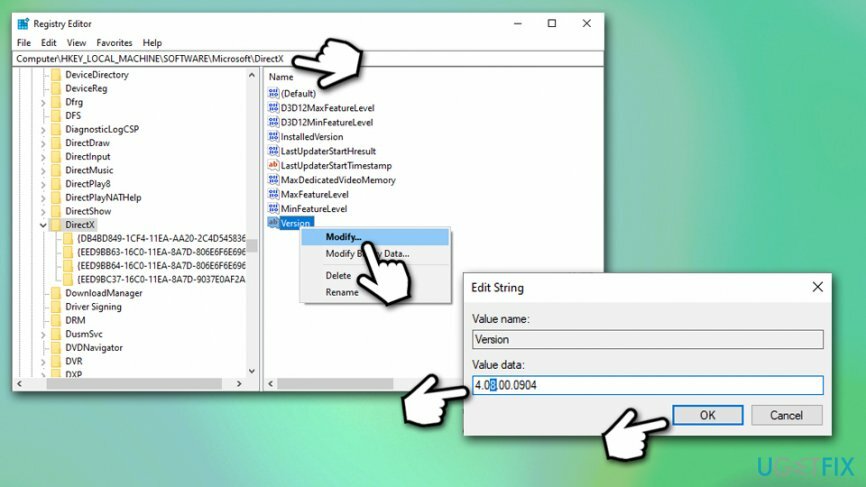
- 레지스트리 편집기 닫기
- 이제 마이크로소프트 공식 홈페이지 DirectX 설치 프로그램 다운로드
- 설치 프로그램을 실행하고 화면의 지시에 따라 DirectX를 완전히 다시 설치하십시오.
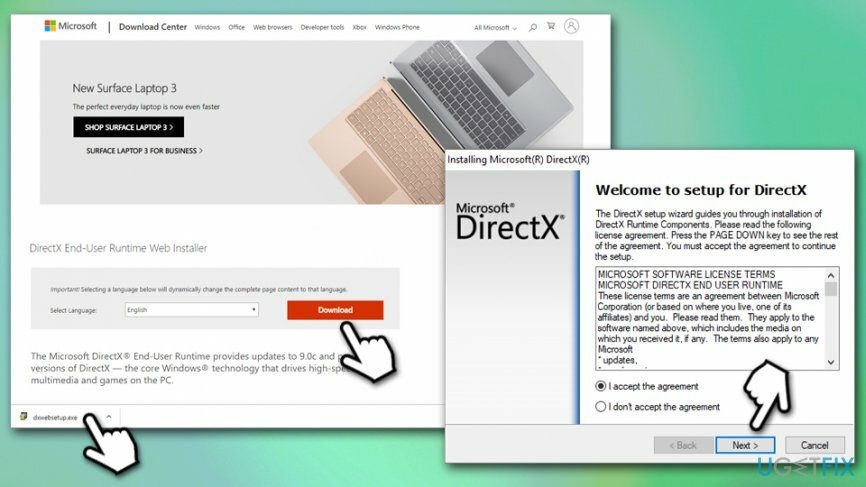
3단계. 최신 Windows 업데이트 적용
이 파일을 제거하려면 라이센스 버전을 구입해야 합니다. 이미지 변경 이미지 변경 소프트웨어를 제거합니다.
Windows 10의 DirectX용 업데이트는 Windows 업데이트를 통해 제공되므로 최신 패치가 적용되었는지 확인하세요.
- 를 마우스 오른쪽 버튼으로 클릭 시작 그리고 고르다 설정
- 이동 업데이트 및 보안
- 선택하다 업데이트 확인
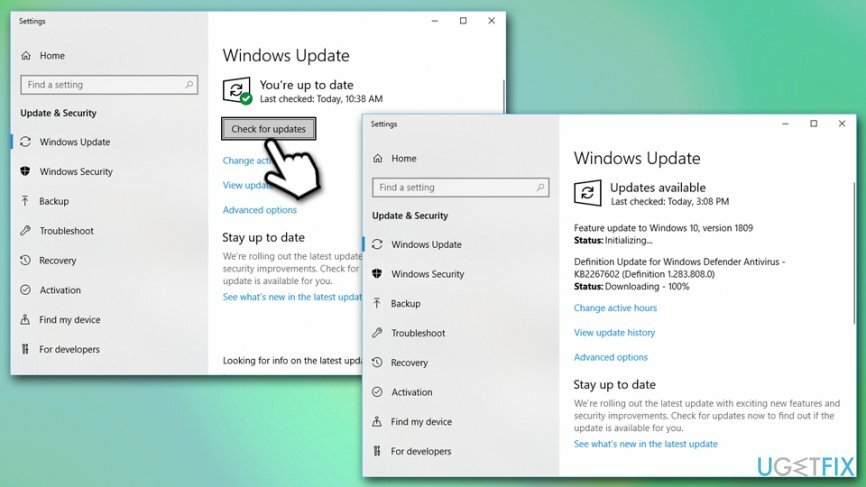
- Windows가 최신 업데이트를 다운로드하고 설치할 때까지 기다리십시오.
- 재부팅 당신의 기계
시스템 복원 수행
이 파일을 제거하려면 라이센스 버전을 구입해야 합니다. 이미지 변경 이미지 변경 소프트웨어를 제거합니다.
일부 사용자는 레지스트리 해킹이 DirectX를 제거하는 데 도움이 되지 않았다고 말했습니다. 이 경우 설치된 버전의 DirectX를 되돌리는 시스템 복원을 수행하도록 선택할 수 있습니다.
- Win + R을 누르십시오.
- 입력 rstrui.exe 그리고 누르다 확인
- 선택하다 더 많은 복원 지점 표시 그리고 목록에서 선택
- 선택하다 날짜와 시간 당신의 복원 지점
- 딸깍 하는 소리 다음 화면의 지시에 따라 진행하여 프로세스를 완료합니다.
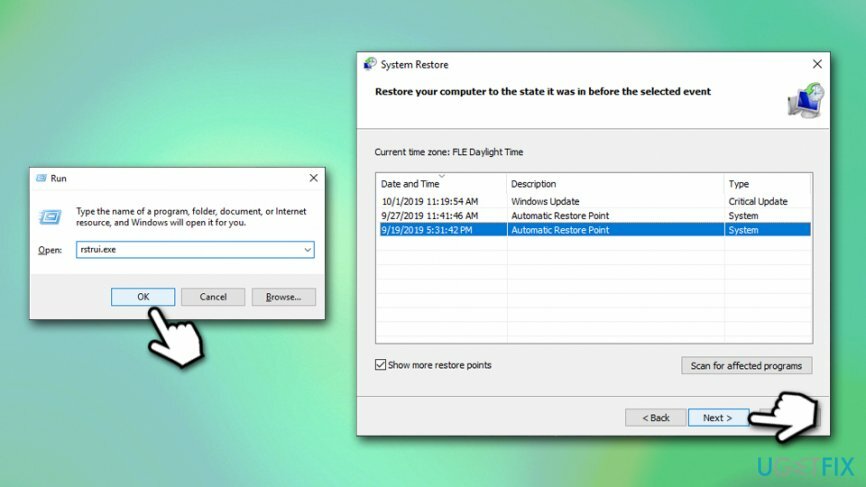
그래픽 드라이버 업데이트
이 파일을 제거하려면 라이센스 버전을 구입해야 합니다. 이미지 변경 이미지 변경 소프트웨어를 제거합니다.
DirectX는 그래픽 드라이버와 밀접한 관련이 있습니다. 따라서 업데이트하면 DirectX와 관련된 다양한 오류를 수정하는 데 도움이 될 수 있습니다.
- 마우스 오른쪽 버튼으로 클릭 시작 버튼을 누르고 선택 기기 관리자
- 에 확장 디스플레이 어댑터 부분
- 마우스 오른쪽 버튼으로 클릭 설치된 드라이버에서 선택하고 드라이버 업데이트
- 선택하다 업데이트된 드라이버 소프트웨어 자동 검색
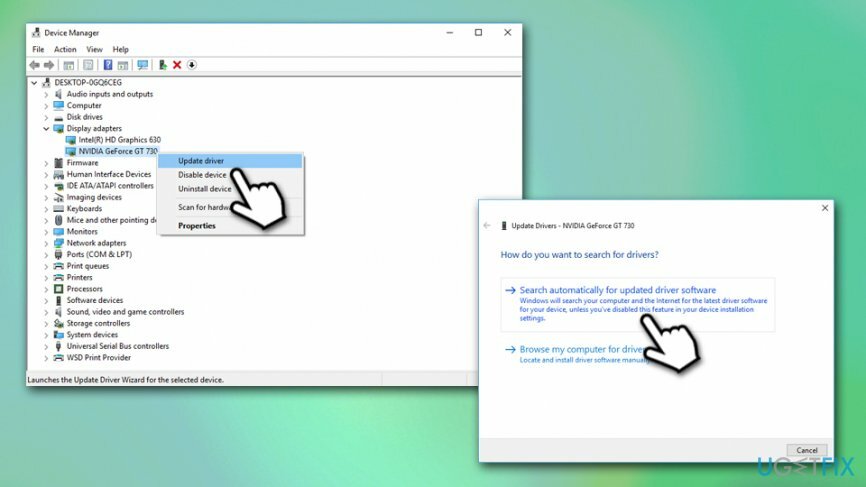
- 재부팅 당신의 PC
한 번의 클릭으로 프로그램 제거
ugetfix.com 전문가가 제공하는 단계별 가이드를 통해 이 프로그램을 제거할 수 있습니다. 시간을 절약하기 위해 이 작업을 자동으로 수행하는 데 도움이 되는 도구도 선택했습니다. 바쁘거나 스스로 프로그램을 제거할 만큼 경험이 부족하다고 생각되면 다음 솔루션을 자유롭게 사용하십시오.
권하다
지금 그것을 할!
다운로드제거 소프트웨어행복
보장하다
지금 그것을 할!
다운로드제거 소프트웨어행복
보장하다
Reimage를 사용하여 프로그램을 제거하지 못한 경우 지원 팀에 문제를 알려주십시오. 가능한 한 많은 세부정보를 제공해야 합니다. 귀하의 문제에 대해 알아야 한다고 생각하는 모든 세부 정보를 알려주십시오.
특허 받은 이 수리 프로세스는 사용자 컴퓨터에서 손상되거나 누락된 파일을 대체할 수 있는 2,500만 개의 구성 요소 데이터베이스를 사용합니다.
손상된 시스템을 복구하려면 라이센스 버전을 구입해야 합니다. 이미지 변경 맬웨어 제거 도구.

VPN은 다음과 관련하여 중요합니다. 사용자 개인 정보. 쿠키와 같은 온라인 추적기는 소셜 미디어 플랫폼 및 기타 웹사이트뿐만 아니라 인터넷 서비스 제공업체 및 정부에서도 사용할 수 있습니다. 웹 브라우저를 통해 가장 안전한 설정을 적용하더라도 인터넷에 연결된 앱을 통해 계속 추적할 수 있습니다. 게다가 Tor와 같은 개인 정보 보호에 중점을 둔 브라우저는 연결 속도가 느려 최적의 선택이 아닙니다. 귀하의 궁극적인 개인 정보를 위한 최상의 솔루션은 개인 인터넷 액세스 – 익명으로 온라인에서 보안을 유지하십시오.
데이터 복구 소프트웨어는 당신을 도울 수 있는 옵션 중 하나입니다 파일 복구. 파일을 삭제하면 허공으로 사라지지 않습니다. 파일 위에 새 데이터가 기록되지 않는 한 시스템에 남아 있습니다. 데이터 복구 프로 하드 드라이브에서 삭제된 파일의 작업 복사본을 검색하는 복구 소프트웨어입니다. 이 도구를 사용하면 귀중한 문서, 학교 과제, 개인 사진 및 기타 중요한 파일의 손실을 방지할 수 있습니다.